削減したい非常に大きなファイルがありますか?ファイルサイズを小さくしたい理由はたくさんあります。たとえば、ほとんどのオンラインプラットフォームでは、動画のアップロードサイズに制限があります。さらに、大きなファイルは大量のローカルディスクストレージを占有する可能性があります。
ファイルサイズリデューサーは、ビデオまたはオーディオファイルのサイズを縮小するのに役立ちます。これにより、大きなファイルのアップロードと共有が容易になります。さらに重要なことに、ストレージスペースの管理が容易になります。MP3およびMP4ファイルの削減のニーズに最適な、最も人気のあるファイルサイズリデューサーの専門家によるレビューについては、さらにお読みください。
動画変換 究極 は、世界中の何百万人もの人々が使用しているインターネット上で最も人気のあるファイルサイズリデューサーです。最も複雑なビデオ処理タスクに多機能ファイルサイズリデューサーが必要な場合は、 ビデオアルティメットコンバーター 勝ちます。
オーディオファイルとビデオファイルを処理および圧縮して、ビデオ品質を大幅に損なうことなく、それらを非常に小さいサイズに縮小できます。このビデオファイルサイズリデューサーには、ビデオまたはオーディオファイルの品質を維持するだけでなく、改善できるビデオ強化テクノロジーが組み込まれています。
動画変換 究極 は、基本的な圧縮に加えてビデオを変換および編集できる、完全に包括的なファイルサイズリデューサーです。MP4、AVI、MOV、WMV、MP3、FLAC、WMAなど、複数の形式のビデオを処理できます。
主な機能:
使い方 ビデオコンバーターアルティメット:
01月を見つけます ビデオコンプレッサー で特徴 ツールボックス。圧縮する必要があるビデオをインポートします。ファイルを追加すると、結果のファイルのサイズ、名前、形式、解像度、およびビットレートをカスタマイズできます。

02月その後、圧縮ファイルを保存する宛先ディレクトリを選択します。次に、をクリックするだけです 圧縮 する ボタンをクリックして続行します。

長所:
*これは最高のMP3ファイルレデューサーおよびエディターであり、オーディオをより管理しやすいMP3ファイルに編集できます。
*ファイルから 透かしを削除します 。
*ファイルの品質に影響を与えることなくファイルサイズを縮小します。
※ご利用は無料です。
*最も機密性の高いファイルデータでも安全で安全なプラットフォームです。
短所:
*プラットフォーム機能全体にアクセスする場合は、プレミアム価格を支払う必要がある場合があります。
参考文献:
iPhoneで写真を圧縮する方法は?写真のサイズを縮小する4つの方法
Compress2Goは、オンラインで利用できる無料のファイルサイズ削減ツールです。ドイツ製のこのツールは、何千人もの個人や評判の良いブランドから信頼されています。次のような幅広い圧縮ツールを提供します。
Compress2Goを使用すると、ZIPファイルを圧縮することもできます。好みに応じて、アーカイブファイルまたはZIPファイルを作成できます。
主な機能:
圧縮2Goの使用方法:
ステップ1.メインページに移動して、必要なファイル圧縮のタイプを選択します。たとえば、ビデオファイルのサイズを縮小する場合は、[ ビデオの圧縮]をクリックします。クリック ファイルを選択 ファイルサイズを縮小するビデオを選択します。
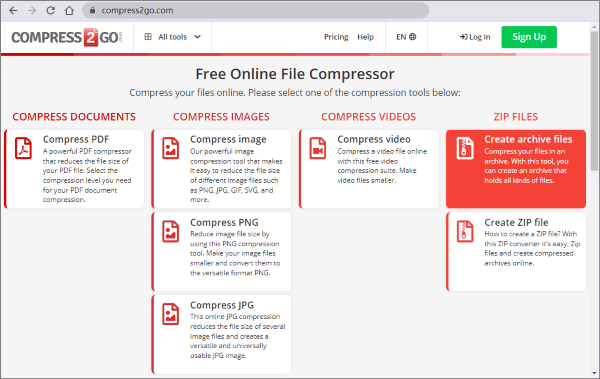
ステップ2.ビデオのサーバーへのアップロードが完了したら、[ 開始]をクリックします。その前に、下の設定チェックボックスをオンにして、圧縮ファイルサイズをカスタマイズしてください。

ステップ3.最後に、プラットフォーム間で使用できる縮小ファイルにアクセスできます。圧縮ファイルは自動的にデバイスにダウンロードされます。
長所:
*オンラインで利用できるため、外部アプリをダウンロードする必要はありません。
※動画圧縮の基本は自由です。
*シンプルなユーザーインターフェイスとすっきりとしたレイアウトを備えています。
*複数のファイル形式の種類を減らすことができます。
短所:
* Compress2Goでは、より改善された機能にアクセスするためにアカウントをアップグレードする必要がある場合があります。
*そのプレミアムパッケージは月額$ 6.50から始まります。
*大きなファイルサイズの圧縮は、プレミアムユーザーのみが利用できます。
XConvertオーディオコンプレッサーは無料のMP3サイズレデューサーです。ほとんどのファイルサイズリデューサーソフトウェアとは異なり、XConvertはオーディオファイルサイズの縮小に制限されています。ただし、MP4ファイルを圧縮するための別のツールがあります。MP3サイズリデューサーを使用すると、MP3、FLAC、AIFF、WAV、WMA、AAC、およびM4Aオーディオファイルを圧縮できます。また、チャンネル、ビットレート、サンプルレートを変更およびカスタマイズすることもできます。
主な機能:
XConvert の使用方法:
ステップ1.XConvertのオーディオコンプレッサーのページをご覧ください。
ステップ2.クリック 追加 ファイル サイズを縮小するファイルを選択します。
ステップ3.出力ファイルの設定をカスタマイズし、[ 圧縮] をクリックしてオーディオファイルサイズの縮小を開始します。次のページで、[ ダウンロード ]をクリックして、共有またはストレージ管理のために縮小されたオーディオファイルにアクセスします。

長所:
*比較的シンプルなインターフェースで使いやすいです。
*無料でオンラインで入手できます。ファイルサイズリデューサーにアクセスするためにソフトウェアをダウンロードする必要はありません。
*ほとんどのファイル機能を実行するのに十分なツールがあります。
短所:
*オンラインで利用できるため、データは一時的にクラウドに保存され、潜在的なセキュリティ違反にさらされます。
*より多くの機能にアクセスするには、プレミアムアップグレードを取得する必要がある場合もあります。
詳細情報:
[更新済み]最高のDiscordビデオコンプレッサーソフトウェアの探索
トップ5ベストファイルコンプレッサーソリューション[ビデオ/オーディオコンプレッサーが含まれています]
Media.io は無料のオンラインオーディオコンプレッサーで、品質を大幅に損なうことなくオーディオファイルを圧縮できます。このMP3ファイルサイズリデューサーを使用すると、MP3、M4B、OGG、APE、WAV、M4A、AAC、およびFLACファイルをいくつかの簡単な手順で圧縮できます。
主な機能:
Media.io の使い方:
ステップ1.オンラインオーディオコンプレッサーツールを開きます。[ ファイルの選択 ] をクリックして、オーディオ形式のファイルをアップロードします。
ステップ2.画面の左下にある解像度とリセットサイズをカスタマイズします。クリック 圧縮 する ファイルサイズの縮小を開始します。オーディオ圧縮が終了したときに通知を受け取るように要求することもできます。
ステップ3.ローカルまたはオンラインで使用するために、圧縮されたオーディオファイルをダウンロードします。オーディオファイルをGoogleドライブまたはドロップボックスに直接保存することもできます。

長所:
*ファイルの品質を維持しながらファイルを圧縮します。
*このサービスは無料でオンラインであるため、外部ソフトウェアソリューションをダウンロードする必要はありません。
*速いオーディオ圧縮速度。
*透かしは追加されず、ファイル制限もありません。
*それは任意のオーディオフォーマットとサイズを圧縮することができます。
*スマートオーディオ出力設定により、ファイルを圧縮するときに時間を節約できます。
*クリーンで直感的なインターフェイスを備えており、優れたユーザーエクスペリエンスを提供します。
短所:
* Media.io には複数の料金プランがあり、ファイルサイズリデューサーを購入する場合でも、少し混乱する可能性があります。初心者もサイトをナビゲートするのが難しいと感じるかもしれません。
注: Media.io オンラインオーディオコンプレッサーは専用のMP3ファイルサイズリデューサーであり、MP4ファイルサイズリデューサーは付属していません。ただし、別のツールビデオサイズリデューサーがあるため、複数のページのさまざまな機能にアクセスしようとする作業負荷が増加します。
Avidemuxは、ビデオファイルの圧縮にも使用できます。複数のビデオ形式と基本的な編集機能、および圧縮オプションをサポートしています。
主な機能:
アビデマックスの使用方法:
ステップ1.公式サイトからアプリをダウンロード、インストール、起動します。[ファイル]メニューをクリックし、開いて ファイル を追加します。クリックしてください ビデオ出力 出力 フォーマットを選択するドロップダウンメニュー。
ステップ2.ファイル圧縮設定を調整し、[ ファイル ]メニューをクリックし、[ 保存] を選択して出力場所と名前を選択し、圧縮プロセスを開始します。

長所:
*無料でオープンソース。
*ユーザーフレンドリーなインターフェース。
*クロスプラットフォームの互換性。
*軽量。
短所:
*リアルタイムプレビューの欠如。
*一部のユーザーが安定性の問題を報告しています。
あなたは好きかもしれません:
品質を損なうことなくスペースを節約するためにファイルを圧縮する方法は?[ホット]
MP4ファイルを圧縮する方法に関するガイド[7つの方法が導入されました]
この用途の広いファイル圧縮ツールは、オーディオ、ビデオ、画像、ドキュメント、アーカイブ、電子書籍など、さまざまな種類のファイルの変換と圧縮をサポートしています。ユーザーは、リンクを貼り付けるか、ユーザーフレンドリーなインターフェイスにドラッグアンドドロップすることで、ビデオを簡単に追加できます。直感的なナビゲーションを提供する広告なしのインターフェースでシームレスな圧縮体験をお楽しみください。50MB未満のファイルの場合、圧縮サービスは無料で提供されますが、より大きなビデオを圧縮しようとしているユーザーは、手頃な有料プランを選択できます。
主な機能:
ザムザールの使い方:
ステップ1.ザムザールのウェブサイトをご覧ください。[ ファイルの選択 ]ボタンをクリックするか、圧縮するファイルを指定された領域にドラッグアンドドロップします。
ステップ2.[ ダウンロード ] をクリックして、ファイルにローカルでアクセスします。
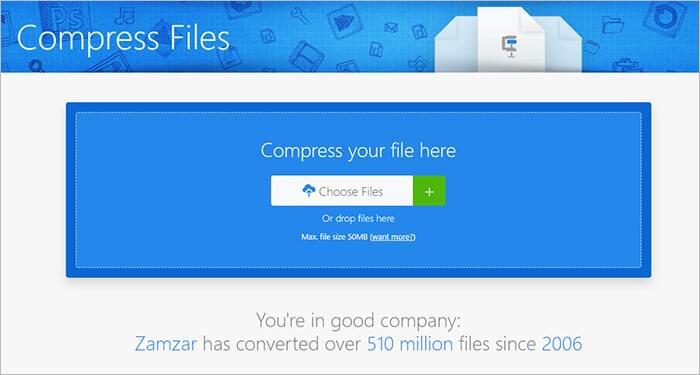
長所:
*アプリのインストールは必要ありません。
* 最大50 MBのファイル用の無料のビデオ圧縮。
*変換タスクの完了時に送信される電子メール通知。
短所:
*変換処理が遅くなる可能性があります。
*ビデオダウンロードリンクは24時間後に期限切れになります。
サイズを縮小したい大きなファイルがある場合は、オールインワンのファイルサイズリデューサーを使用すると、個別の機能ツールの負担を軽減できます。ファイルを圧縮すると、記憶域スペースを管理し、ファイルのアップロードとダウンロードを高速化できます。
幸いなことに、 動画変換 究極 は、幅広いユーザーベースを備えた最高級の信頼性の高いファイルサイズリデューサーです。ファイルの品質を損なうことなく、ファイルサイズを大幅に縮小できます。さらに、無料で高速で、ビデオとオーディオの圧縮を目的としています。ダウンロード 動画変換 究極 私たちの無料の用途の広いファイルサイズリデューサーの最高を楽しむために。
関連記事:
[Vlogソフトウェア] Vlog愛好家のための11の最高のVlog編集ソフトウェア
Windows 11/10/8/7用の12の最高のビデオコンバータソフトウェア(無料&有料)
Android携帯電話とタブレットのためのトップ11ファイルマネージャ/エクスプローラ/ブラウザ
HEICをオンラインまたはオフラインでPNGに変換するにはどうすればよいですか?(6つの簡単な方法)